WORD中的页眉两条线怎么设置上粗下细?
发布时间:2016-12-23 来源:查字典编辑
摘要:在论文的写作过程中,好多学校都要求页眉是双线的,通常是上粗下细的。在次简要介绍其做法。1、新建一个word文档,双击激页眉。2、点击页面布局...
在论文的写作过程中,好多学校都要求页眉是双线的,通常是上粗下细的。在次简要介绍其做法。
1、新建一个word文档,双击激页眉。
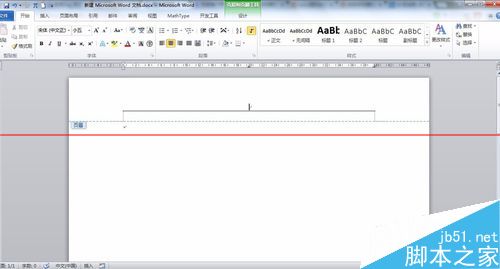
2、点击页面布局,在点击页面设置栏的下三角。

3、进去之后点版式,再点边框
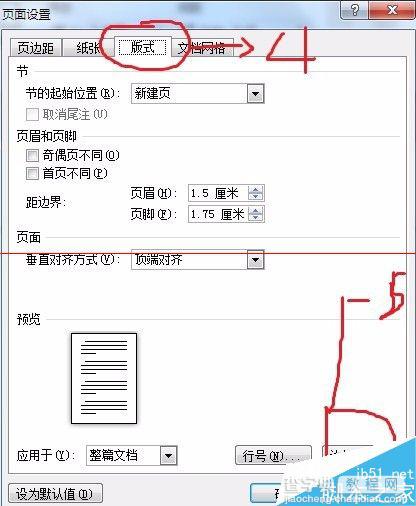
4、进入边框和底纹选项卡。选择,边框。在点击右下角应用于段落
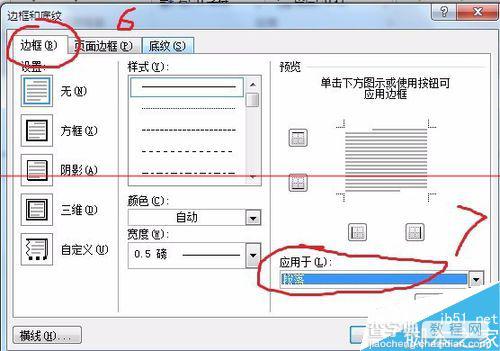
5、然后在样式里面选择上粗下细的。找到之后选中。然后宽度选择1.5磅。边框设置为无
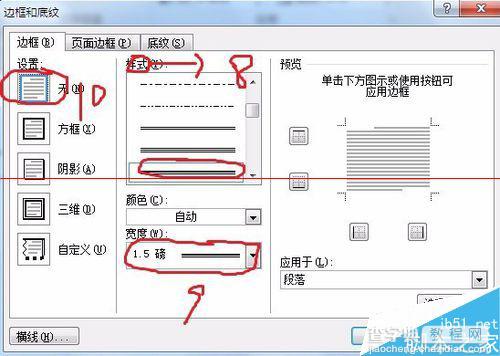
6、然后点击如图所示的线
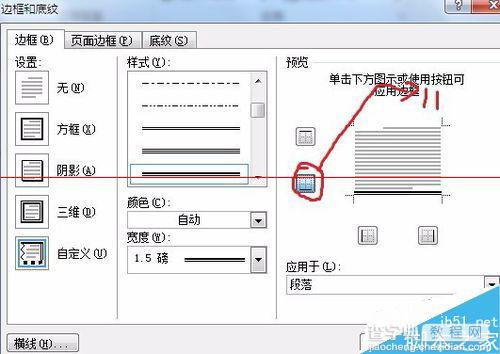
7、最终效果



